こんにちは! ZAICO開発チームです。
最近、iOS開発メンバーが増えてくれて嬉しい限りなのですが、オリエンの際、Apple Developer Programへの新メンバー追加設定で少し躓いたので、今回は備忘も兼ねてその手順を残しておきたいと思います。
今回の要件
- 新メンバーがXcodeで実機ビルドできるようにしたい
- Distribution(リリース)の権限は付与しない
- 証明書の共有はしない
早速、以下手順になります。
App Store Connectからユーザー追加
App Store Connectのユーザとアクセスにアクセスして、「+」から新規ユーザーを追加します。
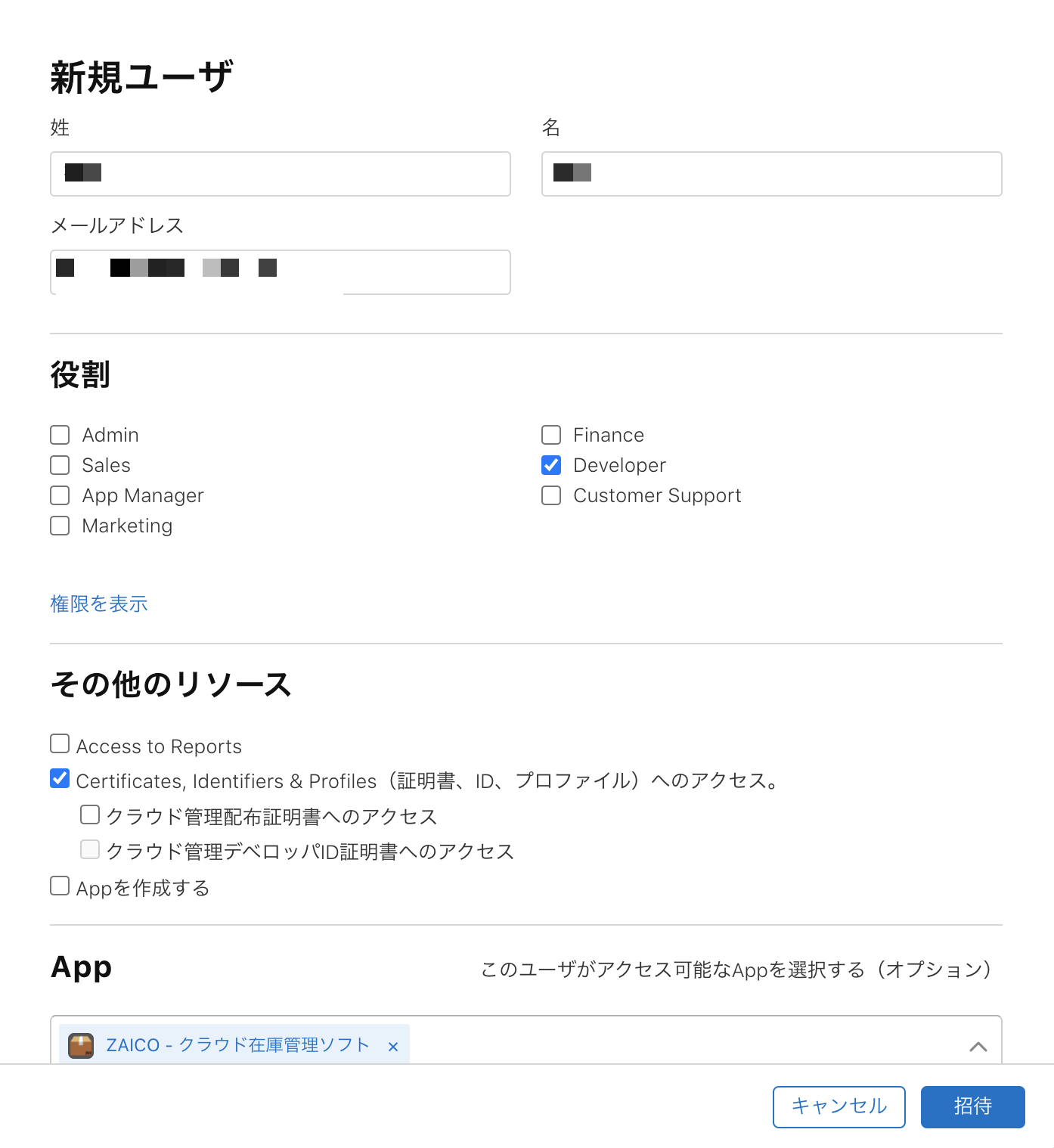
↑このとき、「Developer」だけでなく、「Certificates, Identifiers & Profiles(証明書、ID、プロファイル)へのアクセス。」にもチェックを付けておくのがポイントです!
ユーザー追加すると、新メンバーに招待メールが届くので、画面に従ってユーザー登録してもらいます。
新メンバーに証明書(開発用)を作成してもらう
次に、新メンバー自身に、Apple Developerの Certificates から、証明書(開発用)を発行してもらいます。
から証明書のリクエストファイル(CSR)を作成してもらう必要がありますが、この方法はググったらたくさん出てくるので今回は割愛します。※証明書(開発用)の発行には、まずMacのキーチェーンアクセス.appから証明書のリクエストファイル(CSR)を作成してもらう必要がありますが、この方法はググったらたくさん出てくるので今回は割愛します。
また、開発時に利用したいデバイスのUDIDも合わせて教えてもらいます。
デバイス登録
Apple DeveloperのDevicesから、新メンバーから教えてもらったデバイスを登録します。
この作業は管理者が行います。
開発用Provisioning Profileを更新
これも管理者が行います。
Apple DeveloperのProfilesから、対象の開発用Provisioning Profileを選択して「Edit」します。
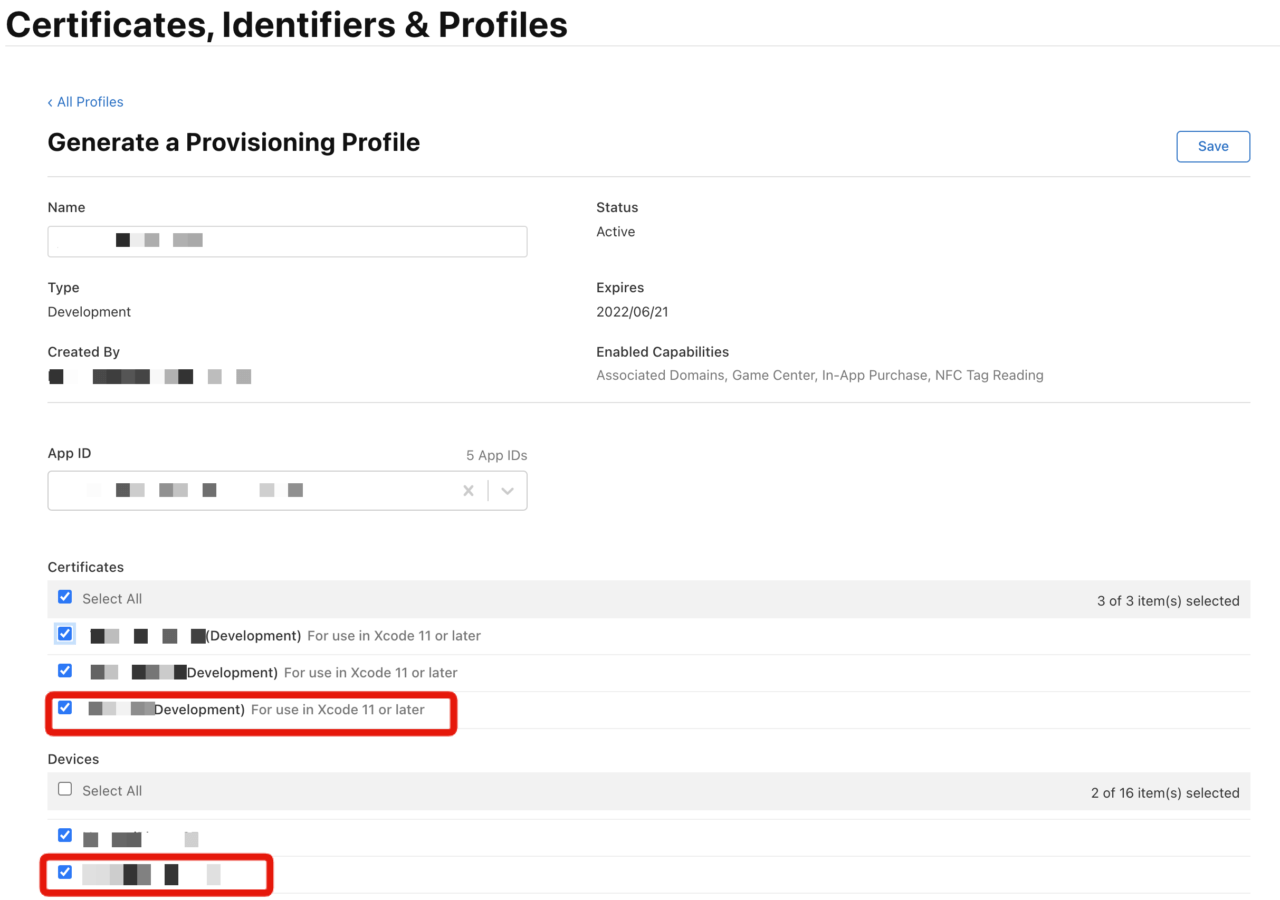
↑のように、今回追加した新メンバーの証明書とデバイスがリストに追加されているので、チェックを入れて「Save」します。
新メンバーに開発用Provisioning Profileをインストールしてもらう
ここまでの作業で、Apple DeveloperのProfilesから、新メンバー自身で開発用Provisioning Profileのダウンロードが可能になっているはずですので、ダウンロード&インストールしてもらえば作業完了です。
まとめ
以上の手順で新メンバーがXcodeから実機ビルドできるようになるはずです。
次は証明書更新の手順とかもまとめてみようかな・・。それでは!
/assets/images/9769741/original/983753bf-ea12-4574-a215-8c144be95f3c?1656291198)

/assets/images/9769741/original/983753bf-ea12-4574-a215-8c144be95f3c?1656291198)


/assets/images/9769741/original/983753bf-ea12-4574-a215-8c144be95f3c?1656291198)
